در طول زندگی بارها برای ما اتفاق افتاده که به ساخت یک فایل پاورپوینت فارسی – برای ارائه در کلاسهای درس و یا جلسات کاری شرکت – نیاز پیدا کنیم؛ اما هنگام نوشتن اعداد و ارقام در فایل پاورپوینتمان، آنها بهصورت انگلیسی به نمایش در میآیند! در بیشتر موارد، این امر خوشایند نیست و ما نیاز داریم تا در فایل پاورپوینتِ ارائهی خود، اعداد را بهصورت فارسی نمایش دهیم. اگر شما نیز جزو آن دسته از افرادی هستید که اطلاعی در خصوص فارسی کردن اعداد در نرمافزار پاورپوینت ندارند و نمیدانند چگونه این مشکل را حل کنند، پس در این مقاله از مجله اینترنتی کاپریلا با ما همراه باشید تا با آموزش 3 روش ساده و کاربردی، این مشکل را با هم برطرف کنیم.
چگونه اعداد انگلیسی را در پاورپوینت فارسی کنیم؟
برای فارسی کردن اعداد در پاورپوینت 2 مرحله در پیش دارید.
- در مرحله اول شما باید چک کنید که آیا سیستمعاملتان از زبان فارسی پشتیبانی میکند یا خیر؟
- در مرحله دوم با توجه به امکانات و آپشنهایی که در داخل نرمافزار پاورپوینت وجود دارد، میتوانید نسبت به فارسی سازی اعداد در فایل ارائهی خود اقدام کنید.
در ادامه، این دو مرحله را بهصورت گامبهگام و تصویری خدمت شما عزیزان آموزش دادهایم.
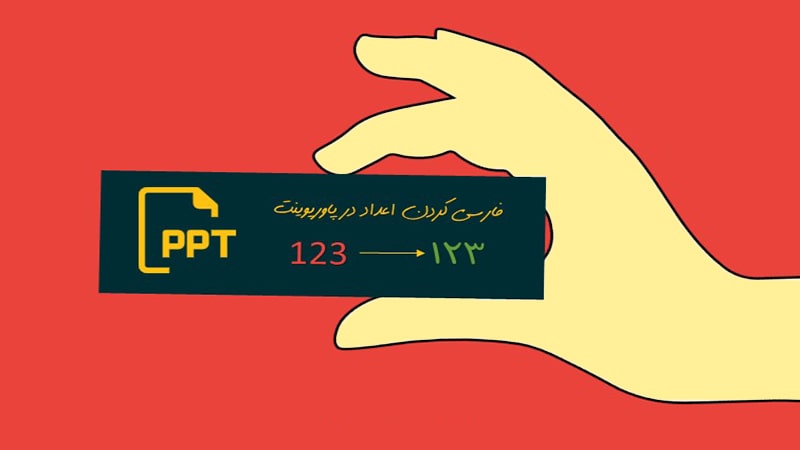
- آموزش پاورپوینت Microsoft PowerPoint: اینجا را کلیک کنید (+).
- آموزش شیوه ارائه علمی – ارائه پایان نامه و مقاله در کنفرانس و همایش ها: اینجا را کلیک کنید (+).
- آموزش طراحی پاورپوینت برای ارائه، دفاع پایان نامه و رساله دکتری: اینجا را کلیک کنید (+).
مرحله اول: بررسی پشتیبانی ویندوز از کیبورد و زبان فارسی
همانطور که گفته شد، برای فارسی کردن اعداد در پاورپوینت، ابتدا باید از پشتیبانی سیستمعامل خود از کیبورد فارسی اطمینان حاصل نمایید. برای این منظور، کافی است تا مراحل زیر را طی کنید:
اگر سیستمعامل رایانه شما، ویندوز 7 یا 10 هست، باید ابتدا به Control Panel ویندوز خود رجوع کنید و در کادر جستجوی آن، گزینهی Change input را جستوجو کرده و روی گزینهی Change input methods کلیک نمایید.
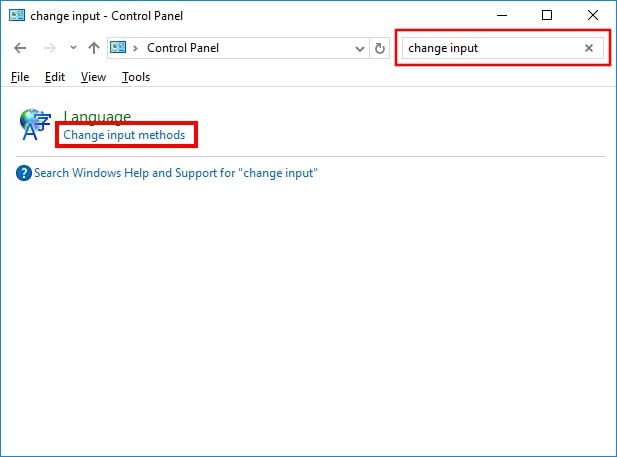
پس از انجام این کار، یک پنجره با عنوان Change your language preferences برای شما باز میشود. در این مرحله باید چک کنید که در پنجرهی جدیدِ بازشده، زبان فارسی استاندارد (Persian (standard)) در لیست اضافه شده باشد، در غیر این صورت، روی گزینهی Add a language کلیک کنید و زبان فارسی استاندارد را به لیست موردنظر اضافه نمایید.
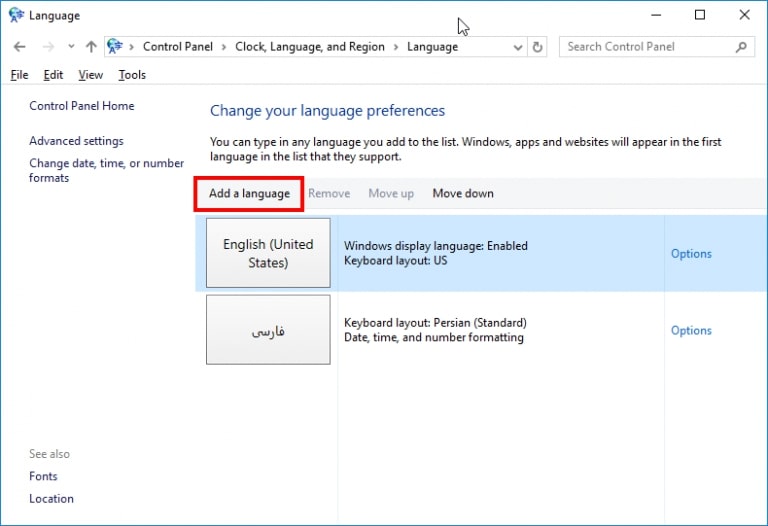
در این مرحله کار تمام است و شما مطمئن شدهاید که سیستمعامل رایانه شما، از زبان فارسی استاندارد پشتیبانی میکند؛ اما اگر از ویندوز 11 استفاده میکنید و نمیدانید که چگونه از پشتیبانی سیستمعاملتان برای زبان فارسی اطمینان حاصل نمایید، در ادامه این مورد را نیز بررسی کردهایم.
- مجموعه آموزش مهارت های ارائه و ساخت اسلاید: اینجا را کلیک کنید (+).
- آموزش ادوبی پرزنتر – ایجاد اسلایدهای پویا و تعاملی با Adobe Presenter: اینجا را کلیک کنید (+).
بررسی پشتیبانی از کیبورد فارسی در ویندوز 11
در ویندوز 11 شاهد تغییرات ظاهری نسبت به نسلهای این سیستمعامل گذشته هستیم؛ به همین منظور، برای راحتی کار شما دوستان عزیز، این مرحله را نیز در ویندوز 11 برای شما توضیح میدهیم.
در ابتدا وارد قسمت تنظیمات میشویم.
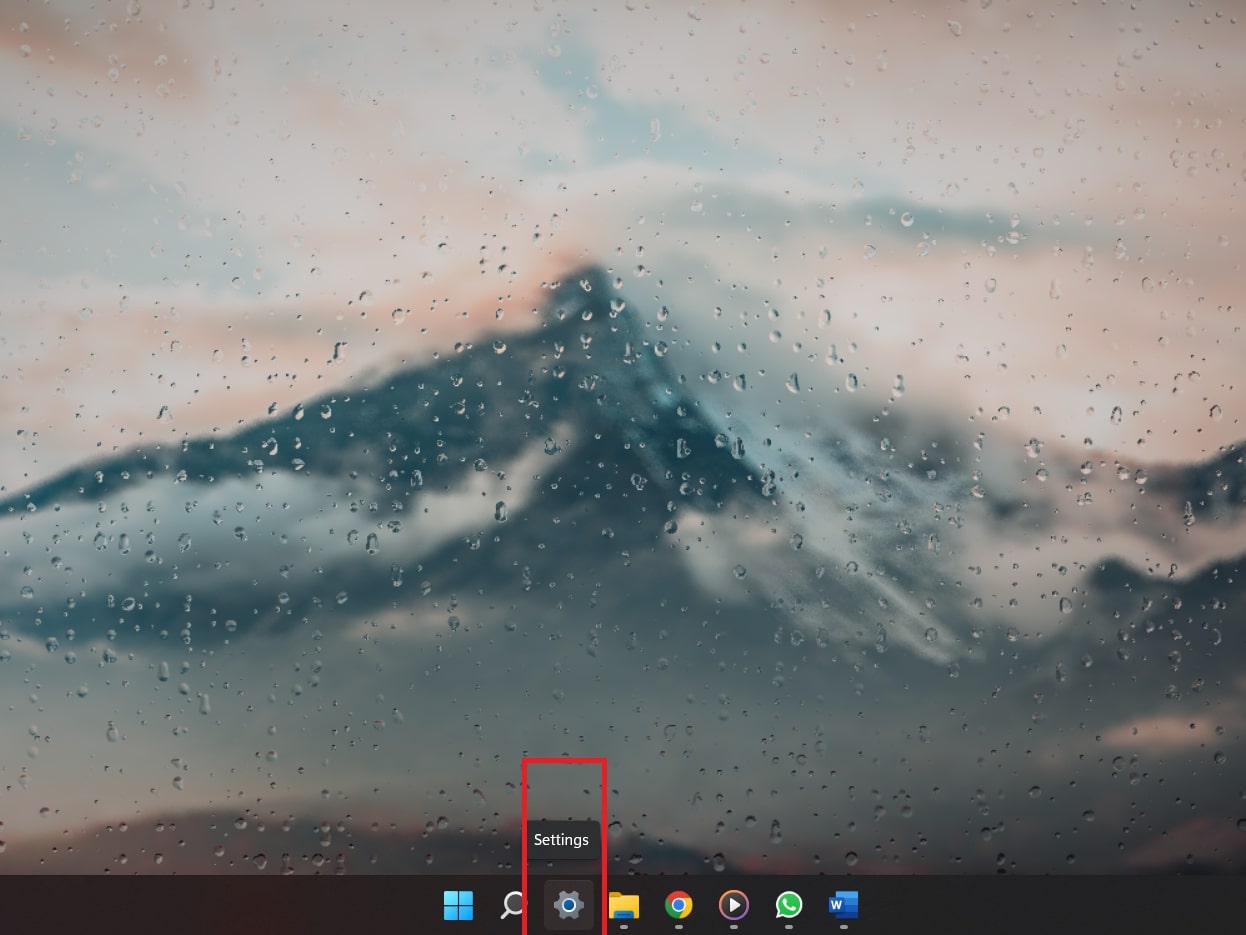
از منوی سمت چپ گزینهی Time & Language را انتخاب میکنیم و سپس روی گزینهی Language & Region کلیک مینماییم.
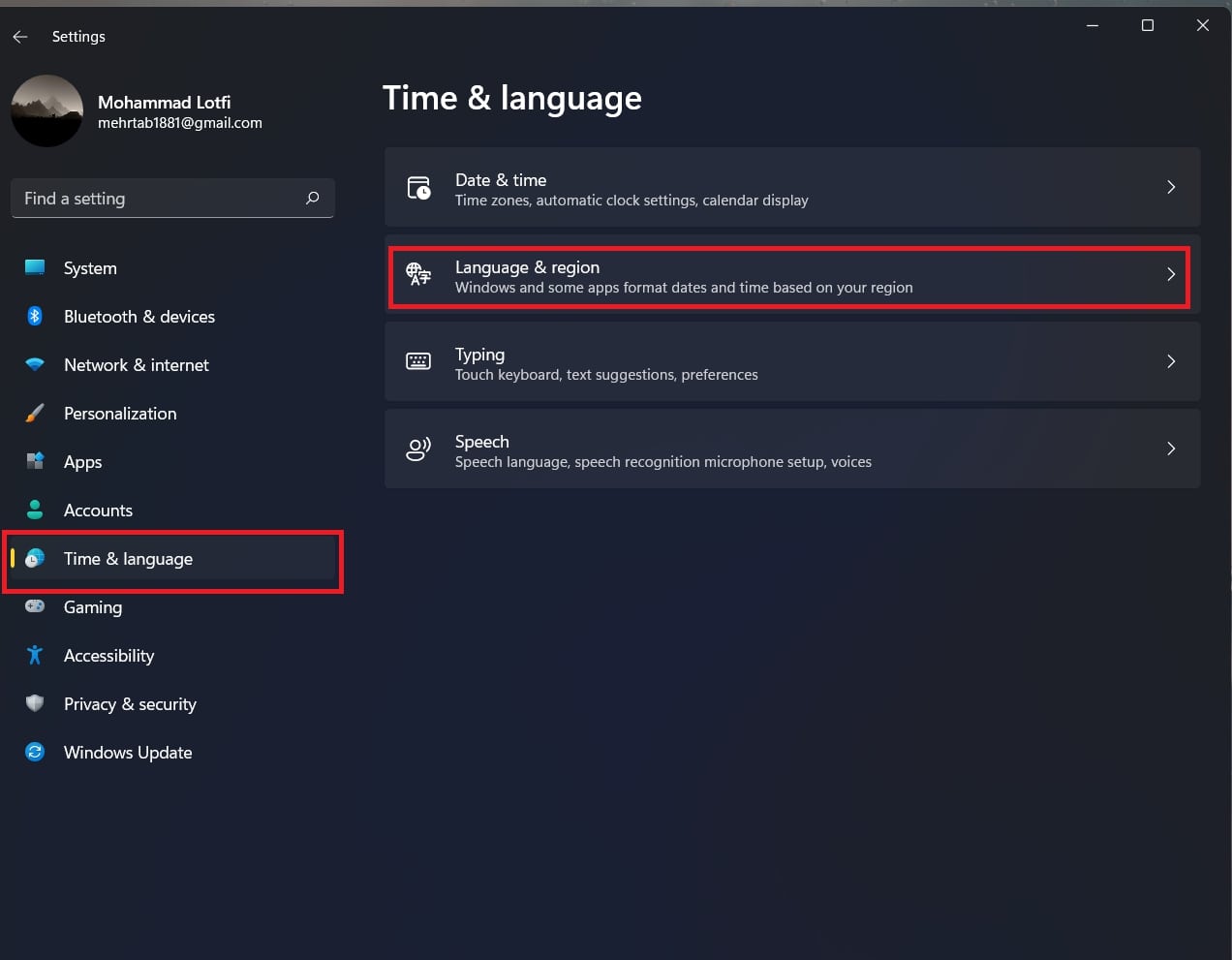
در پنجرهی جدید، روی گزینهی Add a language کلیک میکنیم تا یک پنجره منویی باز ما شود.
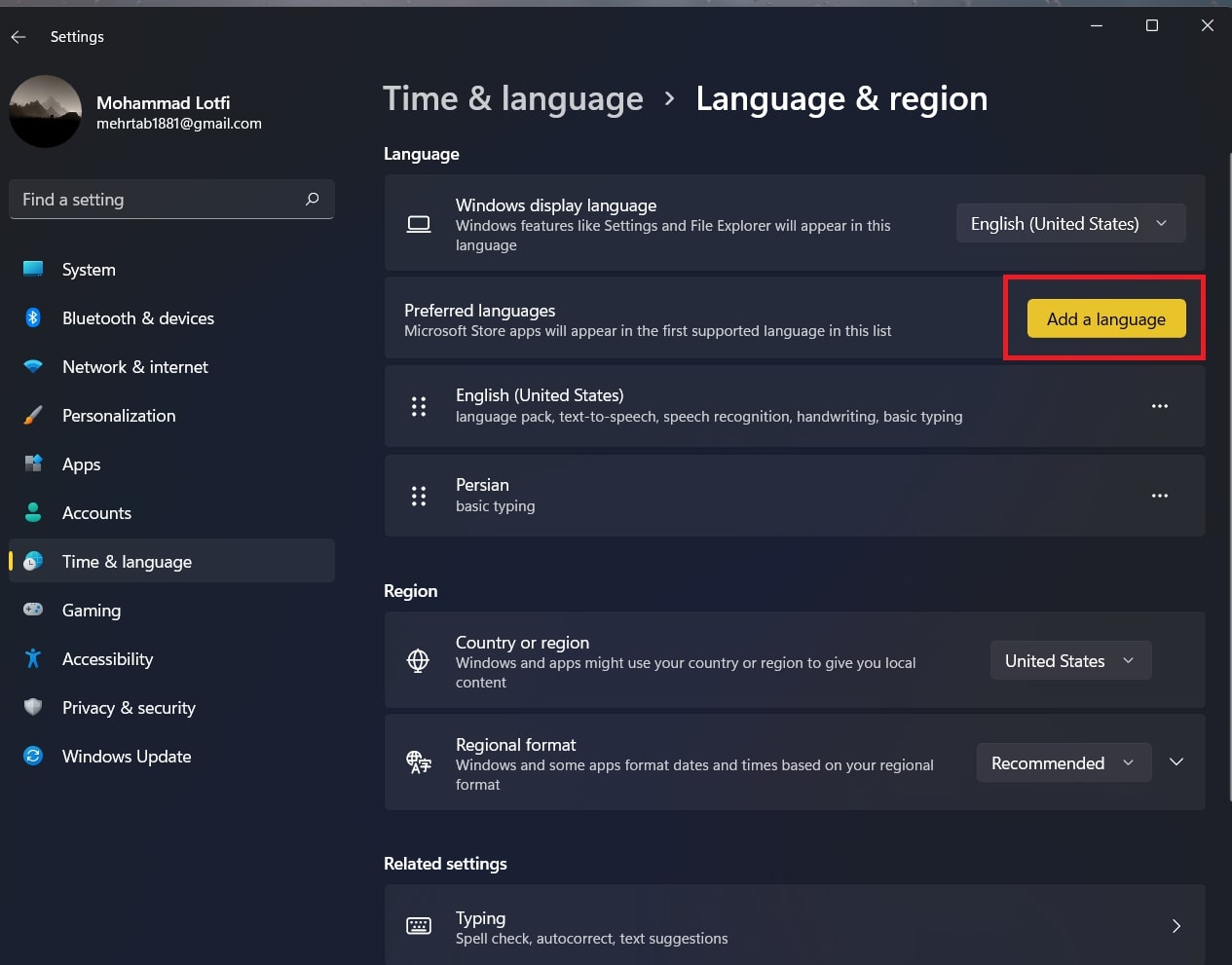
در پنجرهی منویی بازشده، به دنبال زبان فارسی (Persian) گشته و آن را انتخاب میکنیم، سپس روی گزینهی Next کلیک میکنیم.
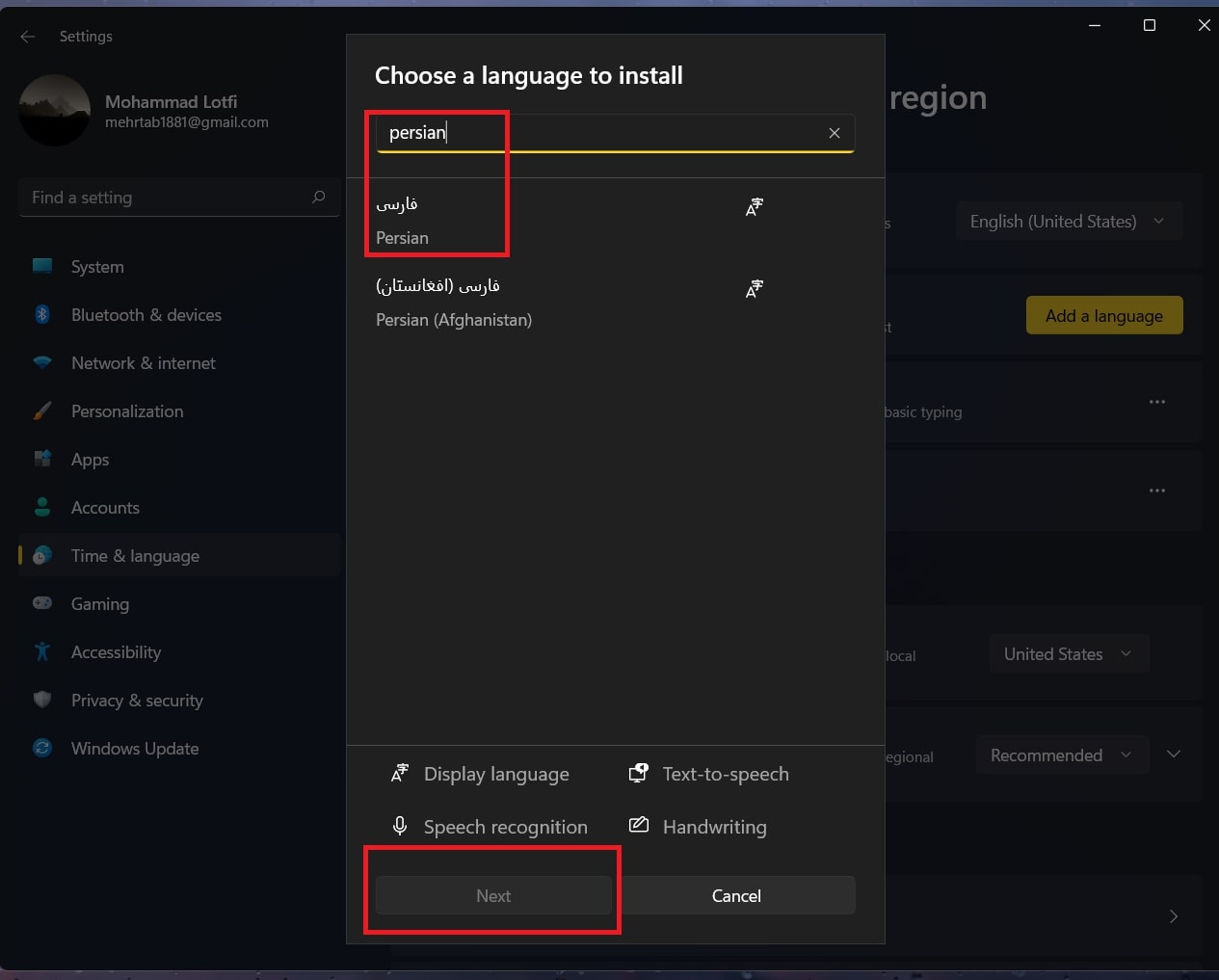
کار تمام است! با انجام این کارها، حتی اگر از ویندوز 11 استفاده میکنید، این سیستمعامل، از زبان و کیبورد فارسی در رایانه شما پشتیبانی میکند.
- آموزش طراحی لوگو با پاورپوینت: اینجا را کلیک کنید (+).
- آموزش طراحی کارت ویزیت و بروشور با پاورپوینت PowerPoint: اینجا را کلیک کنید (+).
- آموزش طراحی گواهینامه با پاورپوینت – طراحی Certificate با PowerPoint: اینجا را کلیک کنید (+).
مرحله دوم: فارسی کردن اعداد در پاورپوینت 2016
حال که مطمئن شدید سیستمعامل رایانه شما، از زبان و کیبورد فارسی پشتیبانی میکند، میتوانید با خیال راحت به داخل نرمافزار پاورپوینت رفته و نسبت به فارسی کردن اعداد برای فایل ارائهی خود اقدام نمایید. در ادامه 3 روش آسان و کاربردی را برای فارسی سازی اعداد در پاورپوینت 2016 معرفی کردهایم.
فارسی کردن اعداد در پاورپوینت 2016 (روش اول)
در ابتدا وارد نرمافزار پاورپوینت میشویم، ابتدا در قسمت Slide Number کلیک راست میکنیم و گزینهی فونت (Font) را با کلیک چپ، انتخاب مینماییم تا پنجرهای با عنوان Font برای ما باز شود.
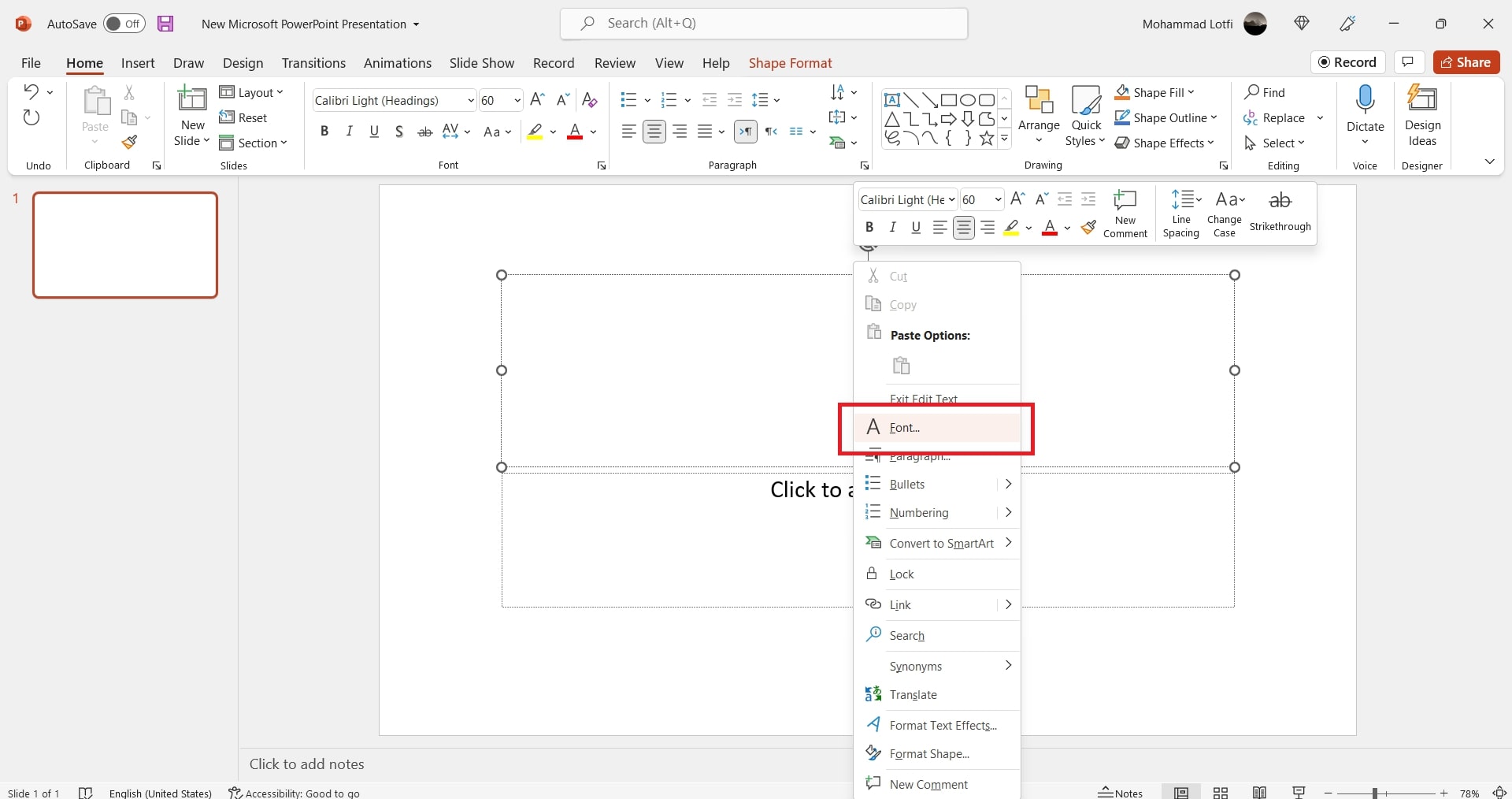
در پنجرهی Font، در قسمت Latin Text Font گزینهی Persian Font را پیدا و انتخاب میکنیم. اگر این گزینه را پیدا نکردید بهصورت دستی عبارت Persian را باکس جستجو تایپ کرده و در نهایت گزینهی Ok را کلیک نمایید.
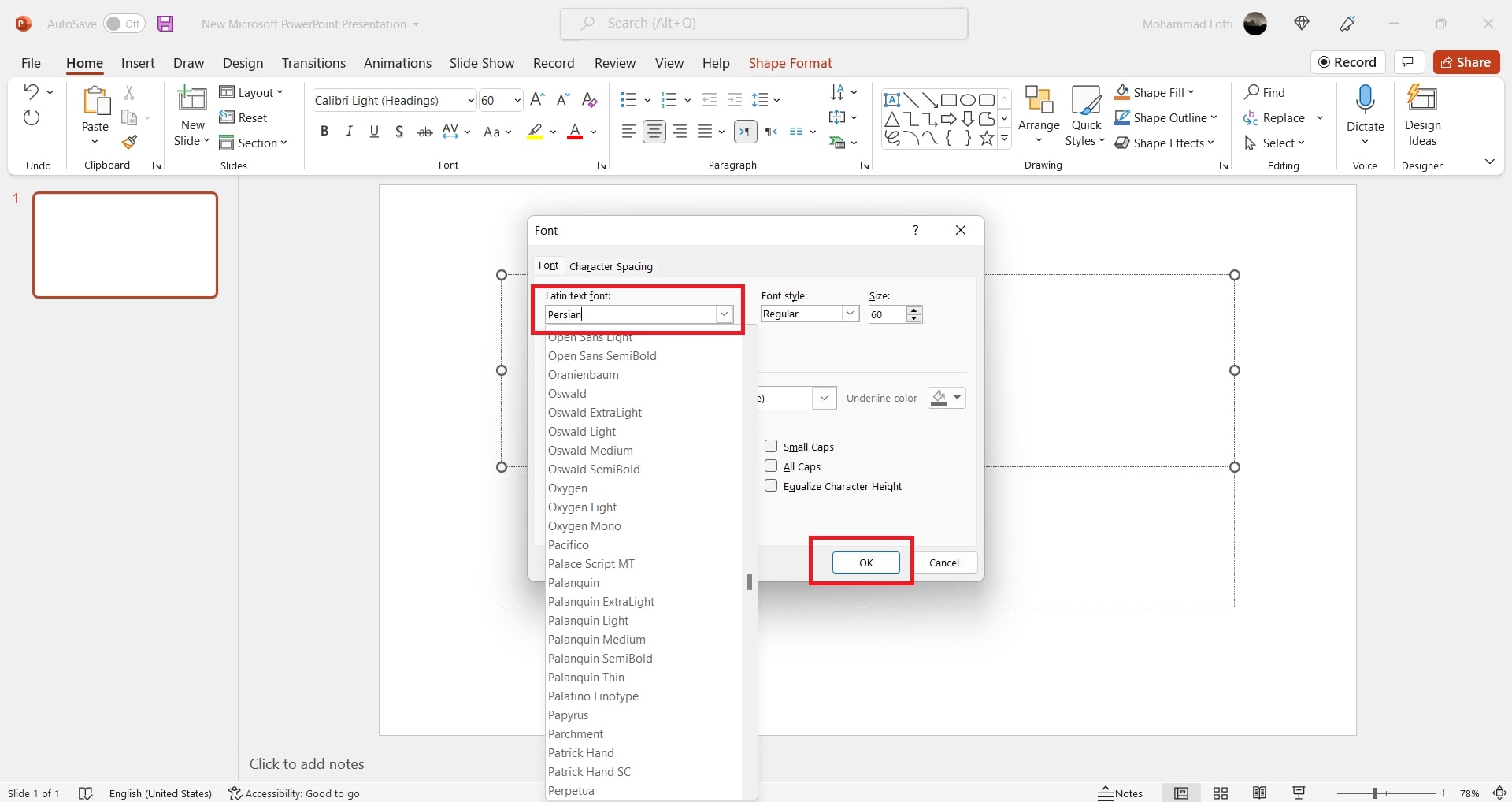
حال، کافی است زبان کیبورد را به فارسی تغییر داده و برای تایپ اعداد در فایل پاورپوینتِ خود، از فونتهای فارسی که اطمینان دارید از اعداد فارسی پشتیبانی میکنند استفاده نمایید. (مانند: B Nazanin)
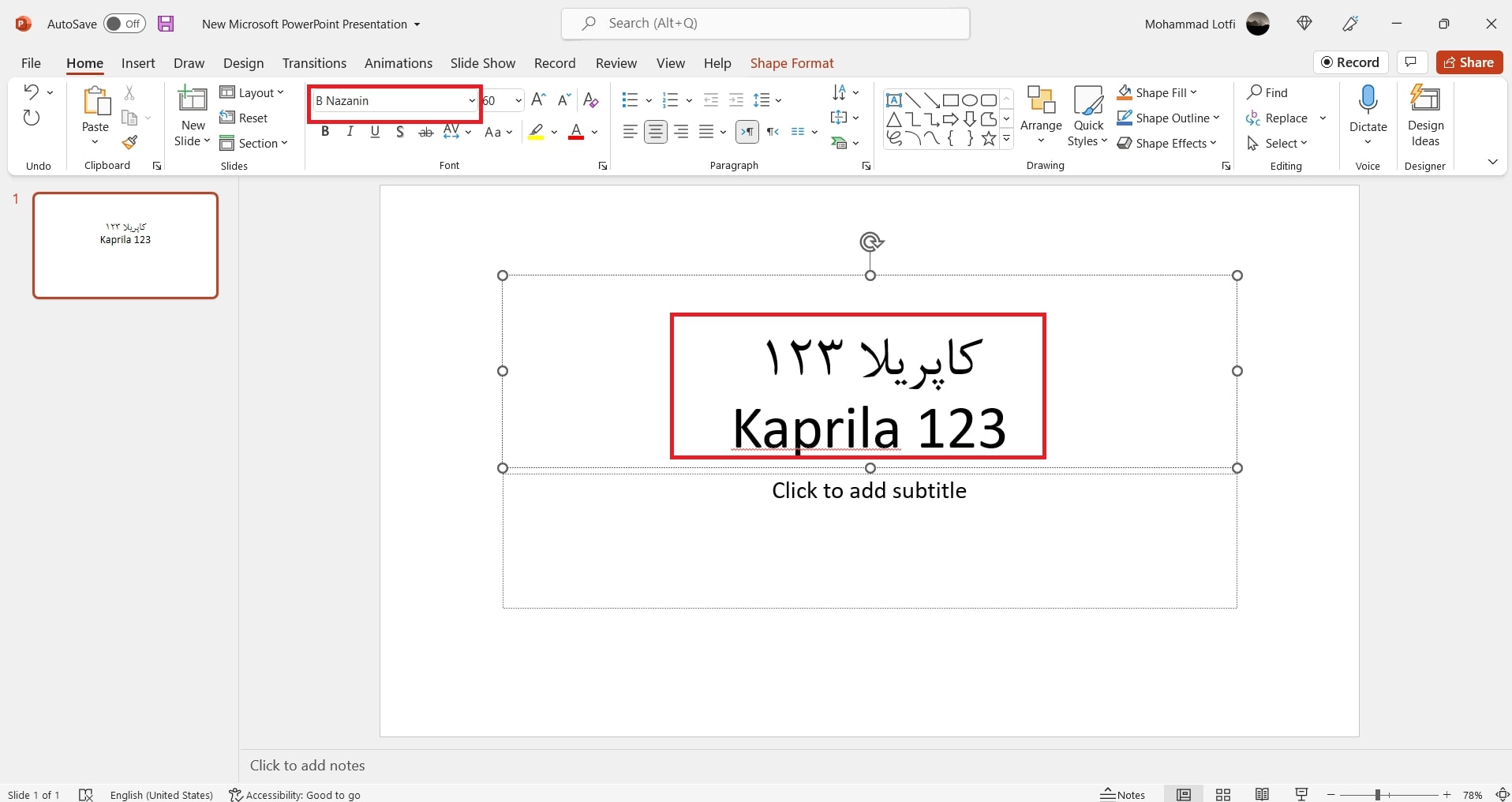
- دوره ویدئویی آموزش ساخت اسلایدهای ارائه با نرم افزار Focusky: اینجا را کلیک کنید (+).
- دوره ویدئویی آموزش ساخت موشن گرافیک با نرم افزار Camtasia: اینجا را کلیک کنید (+).
- دوره ویدئویی آموزش پرزی (Prezi) برای ساخت اسلایدهای ارائه: اینجا را کلیک کنید (+).
- دوره ویدئویی آموزش نرم افزار Prezi Next (پرزی) برای ساخت ارائه و پرزنتیشن حرفه ای: اینجا را کلیک کنید (+).
- دوره ویدئویی آموزش تنظیمات چند کاربر در نرم افزار Prezi Next (پرزی) (رایگان): اینجا را کلیک کنید (+).
فارسی کردن اعداد در پاورپوینت 2016 (روش دوم)
در ابتدا وارد نرمافزار پاورپوینت میشوید، از نوار تبهای بالایی، روی تب فایل (File) کلیک کرده و گزینهی آپشن (Options) را انتخاب نمایید تا یک پنجره برای شما باز شود.
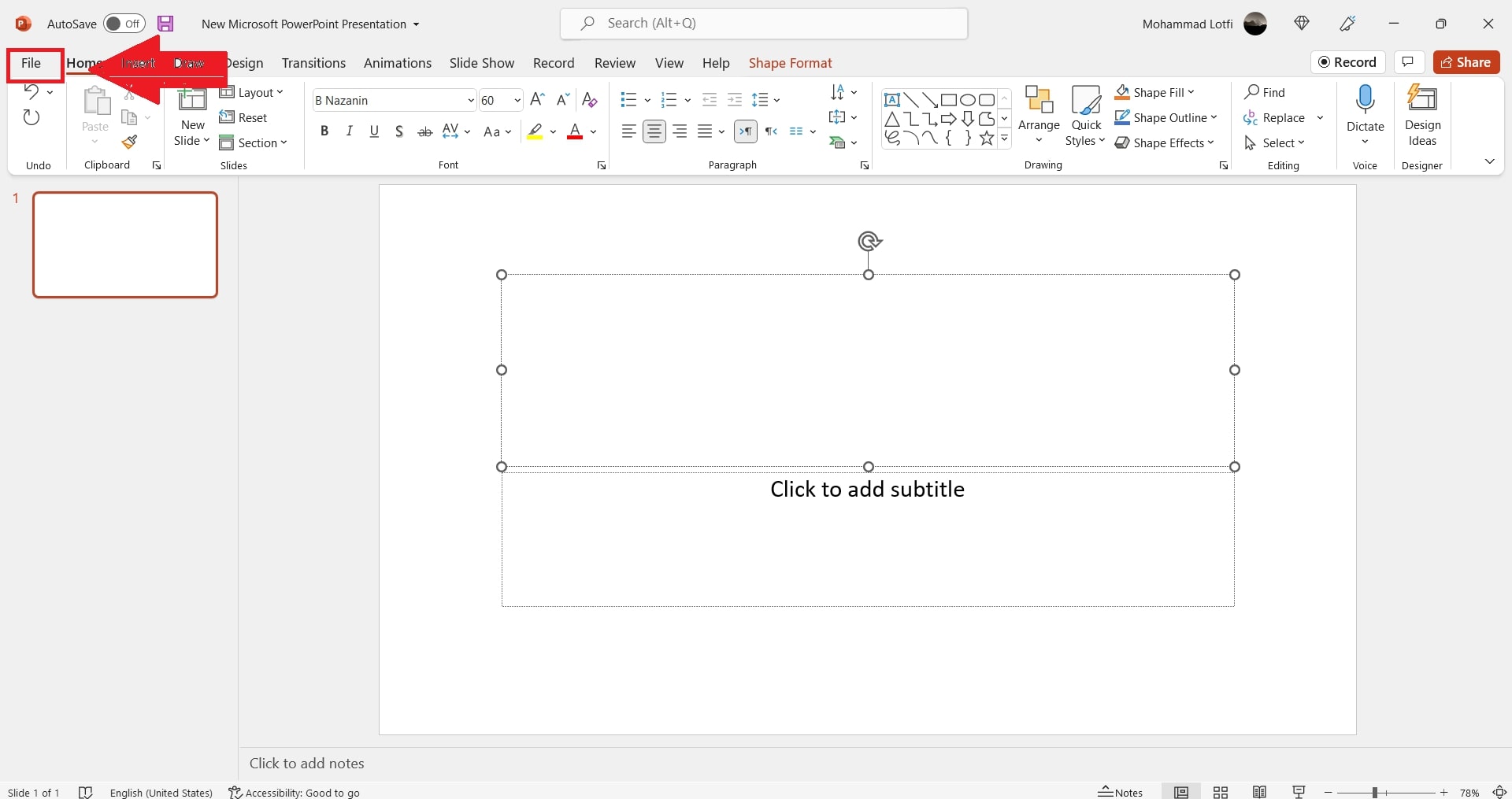
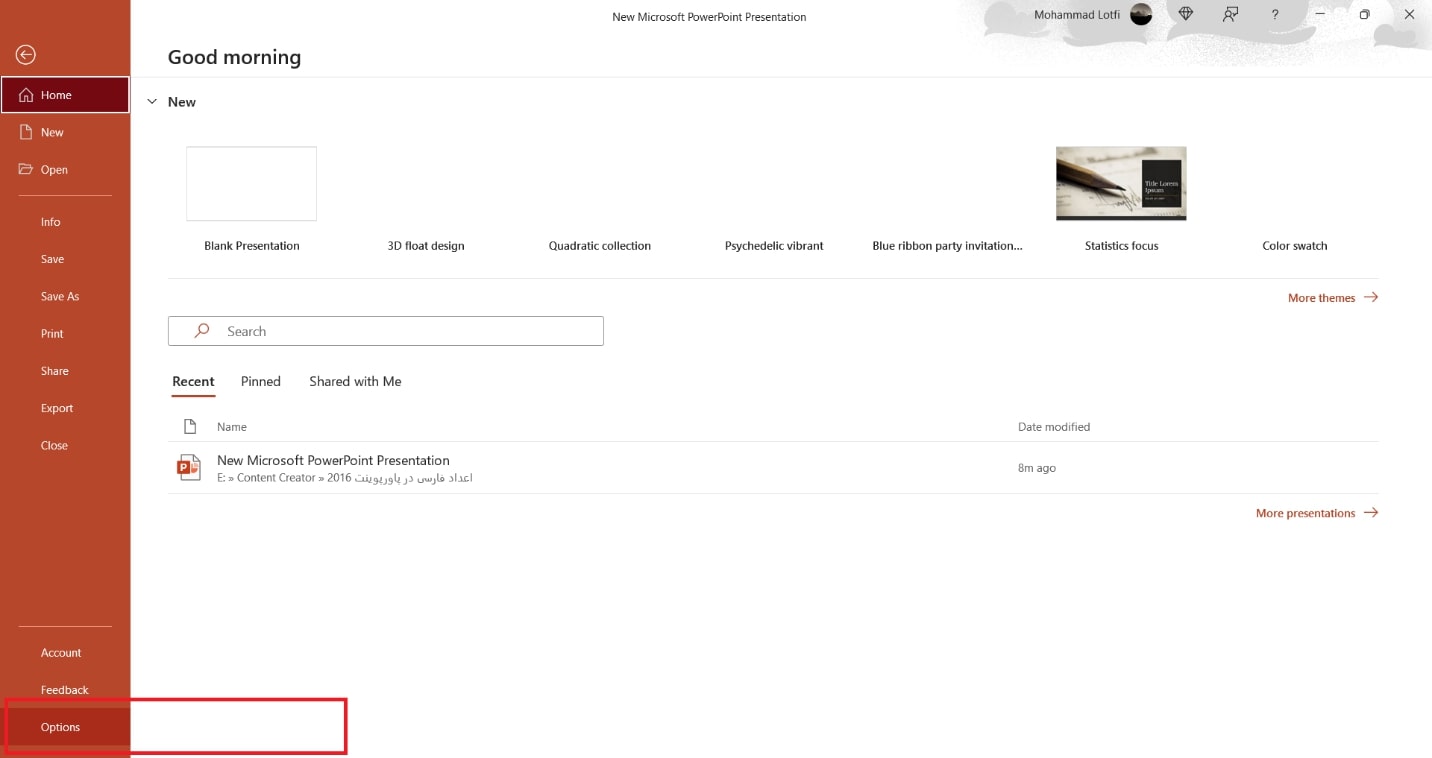
در نوار سمت چپ، گزینهی Advanced را انتخاب کنید و در پایین لیست، در قسمت Numeral گزینهی Persian را انتخاب کرده و تنظیمات را ذخیره مینمایید.
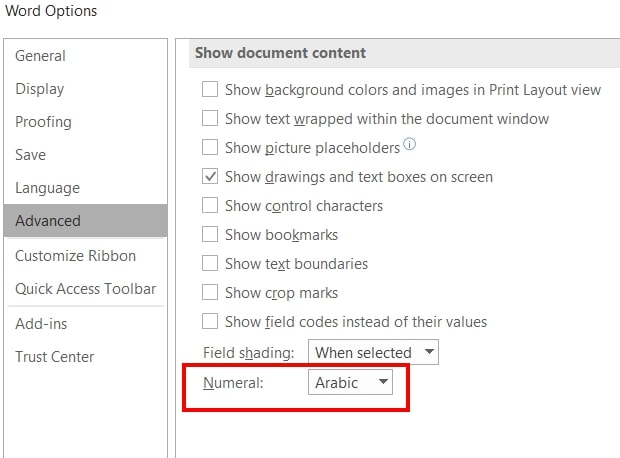
حال نرمافزار پاورپوینت را ببندید و دوباره آن را باز کنید؛ سپس زبان نوشتار را به فارسی تغییر داده و از فونتهای فارسی (مانند B Nazanin) برای نوشتن اعداد و ارقام استفاده کنید.
- دوره ویدئویی آموزش ضبط صفحه دسکتاپ و تدوین فیلم با نرم افزار کمتازیا (Camtasia Studio): اینجا را کلیک کنید (+).
فارسی کردن اعداد در پاورپوینت 2016 (روش سوم)
پس از ورود به نرمافزار پاورپوینت، از نوار تبهای بالایی، روی تب فایل (File) کلیک کنید و گزینهی Option را انتخاب نمایید تا یک پنجره برای شما باز شود.
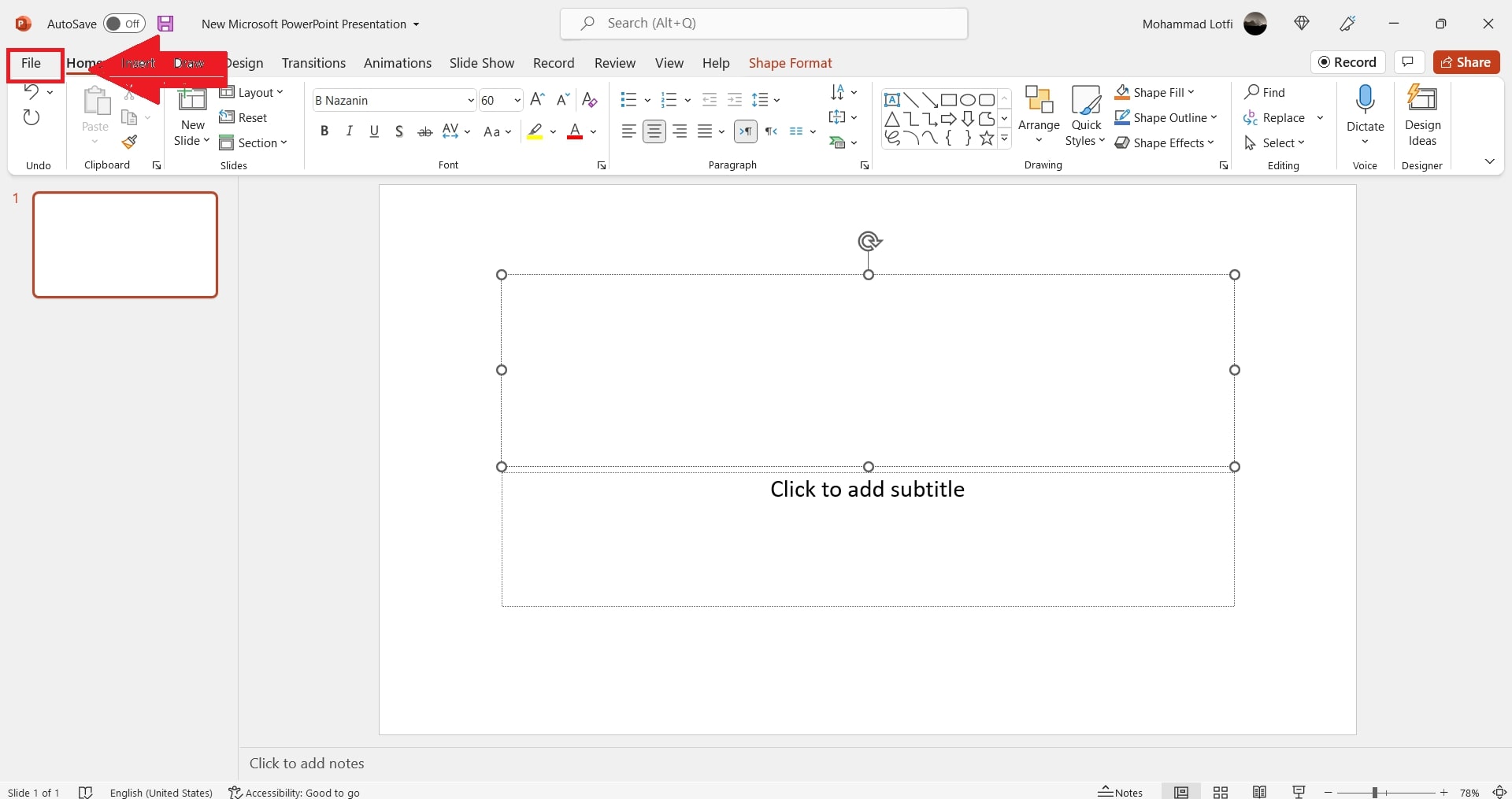
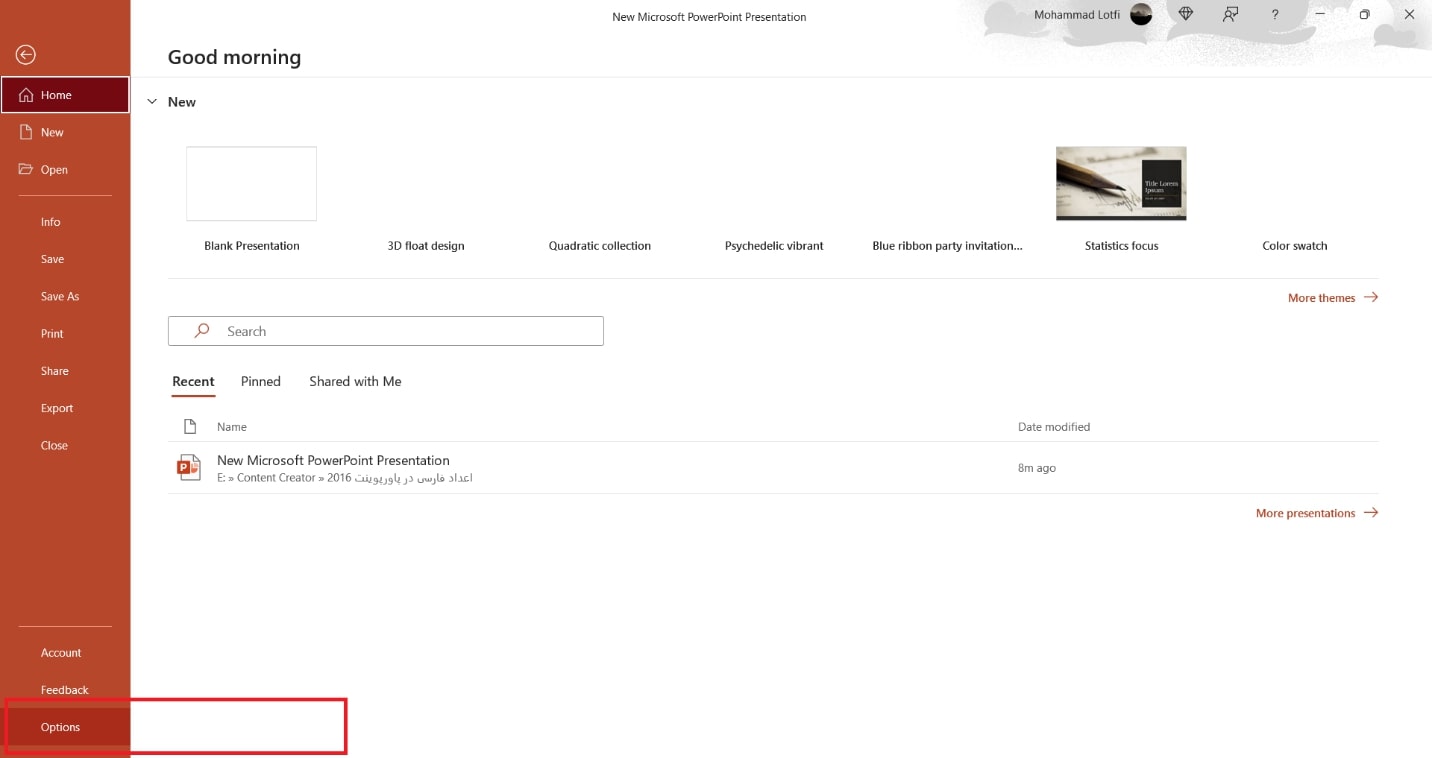
در سمت چپِ پنجرهی بازشده، روی گزینهی Language کلیک کنید، سپس در قسمت Add Additional editing languages گزینهی Persian(Iran) را انتخاب کرده و روی گزینهی Add کلیک نمایید.
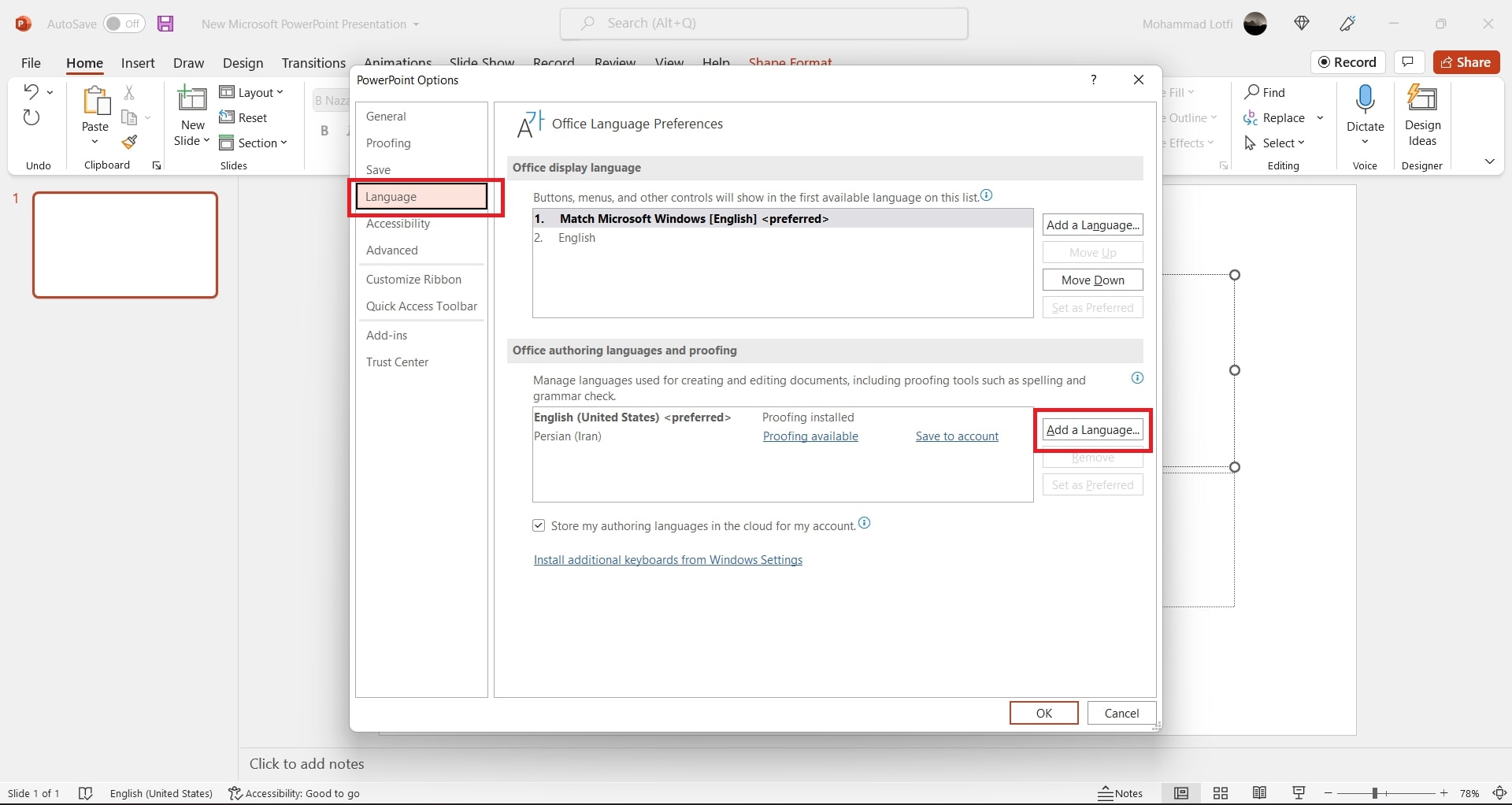
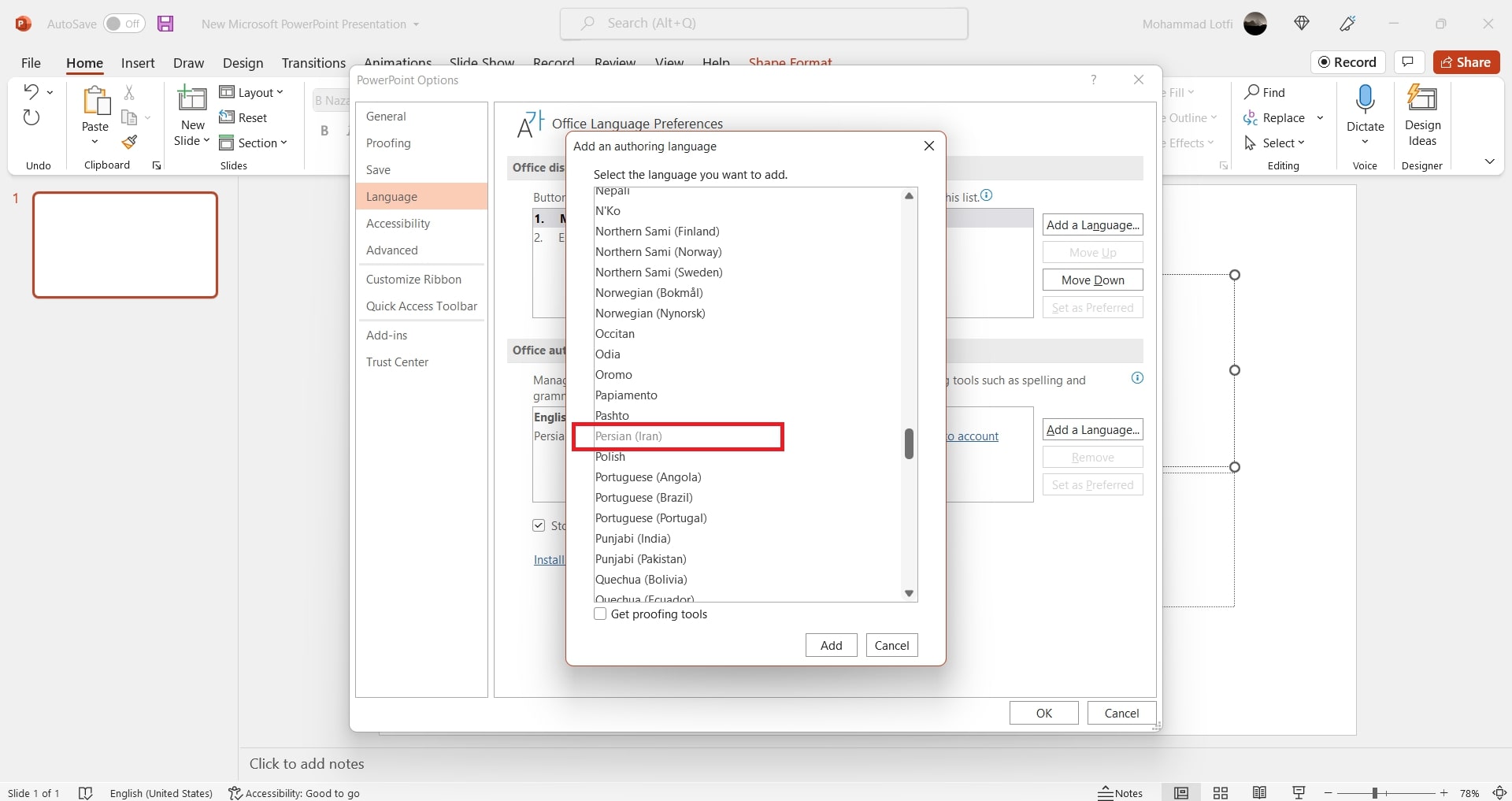
بعد از آن روی گزینهی Set As Default کلیک کنید تا به لیست پیش رو اضافه گردد.
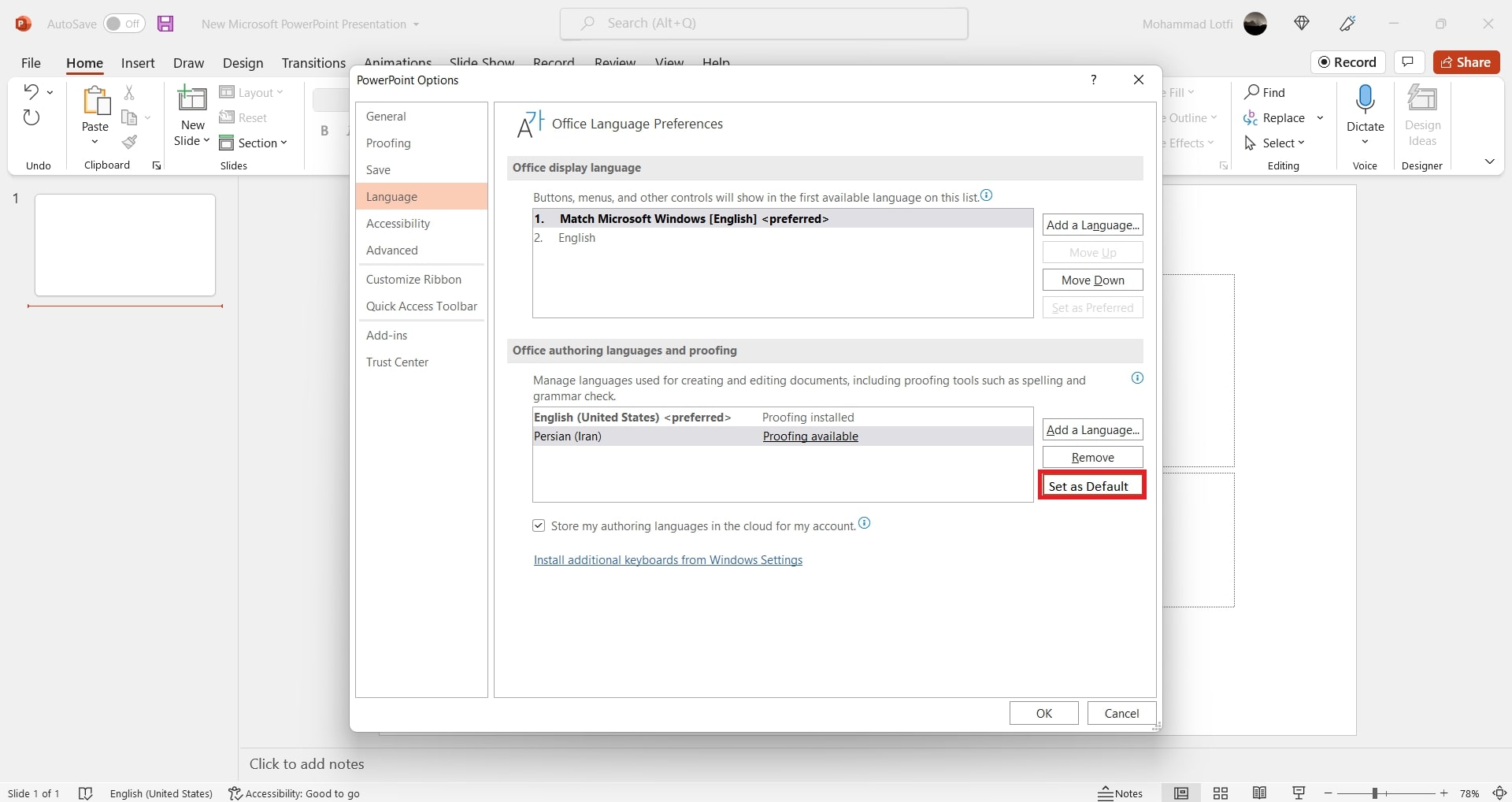
اگر با پیغام زیر مواجه شدید، گزینهی Yes را انتخاب نمایید و در پایین روی گزینهی Ok کلیک کنید تا تنظیمات شما ذخیره گردد.
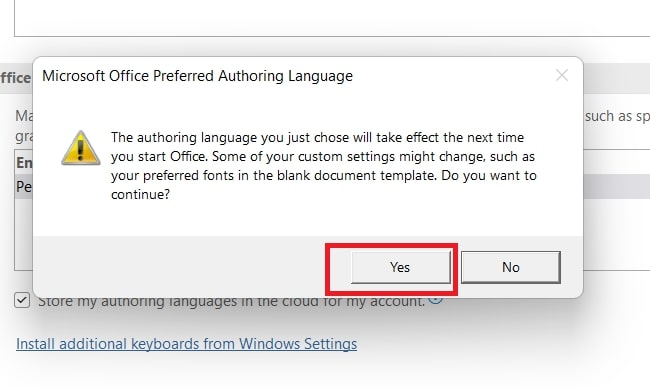
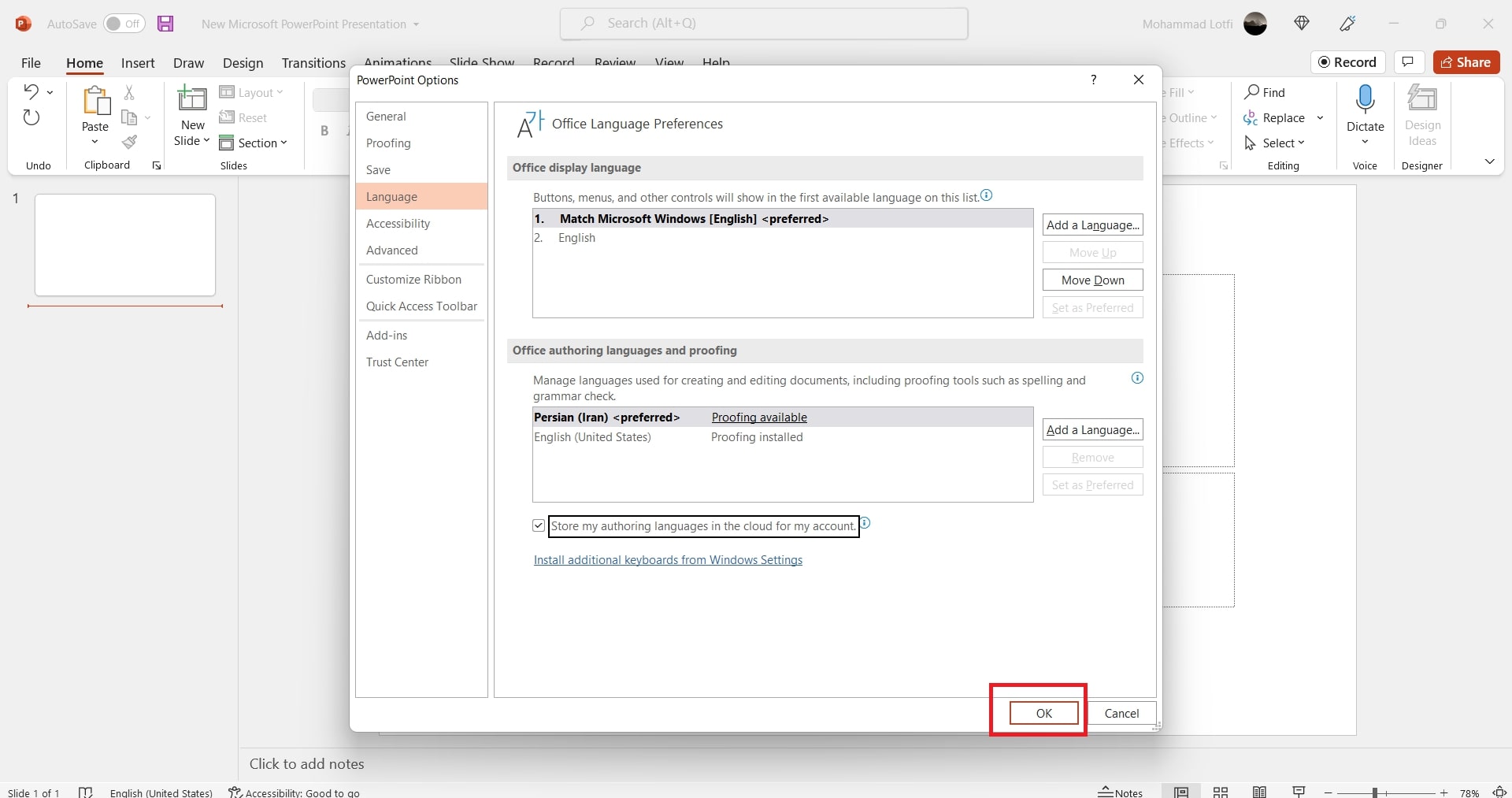
حال کافی است که نرمافزار پاورپوینت را ببندید و آن را دوباره اجرا کنید؛ اگر پیغام زیر برای شما نمایش داده شد، روی OK کلیک کنید.
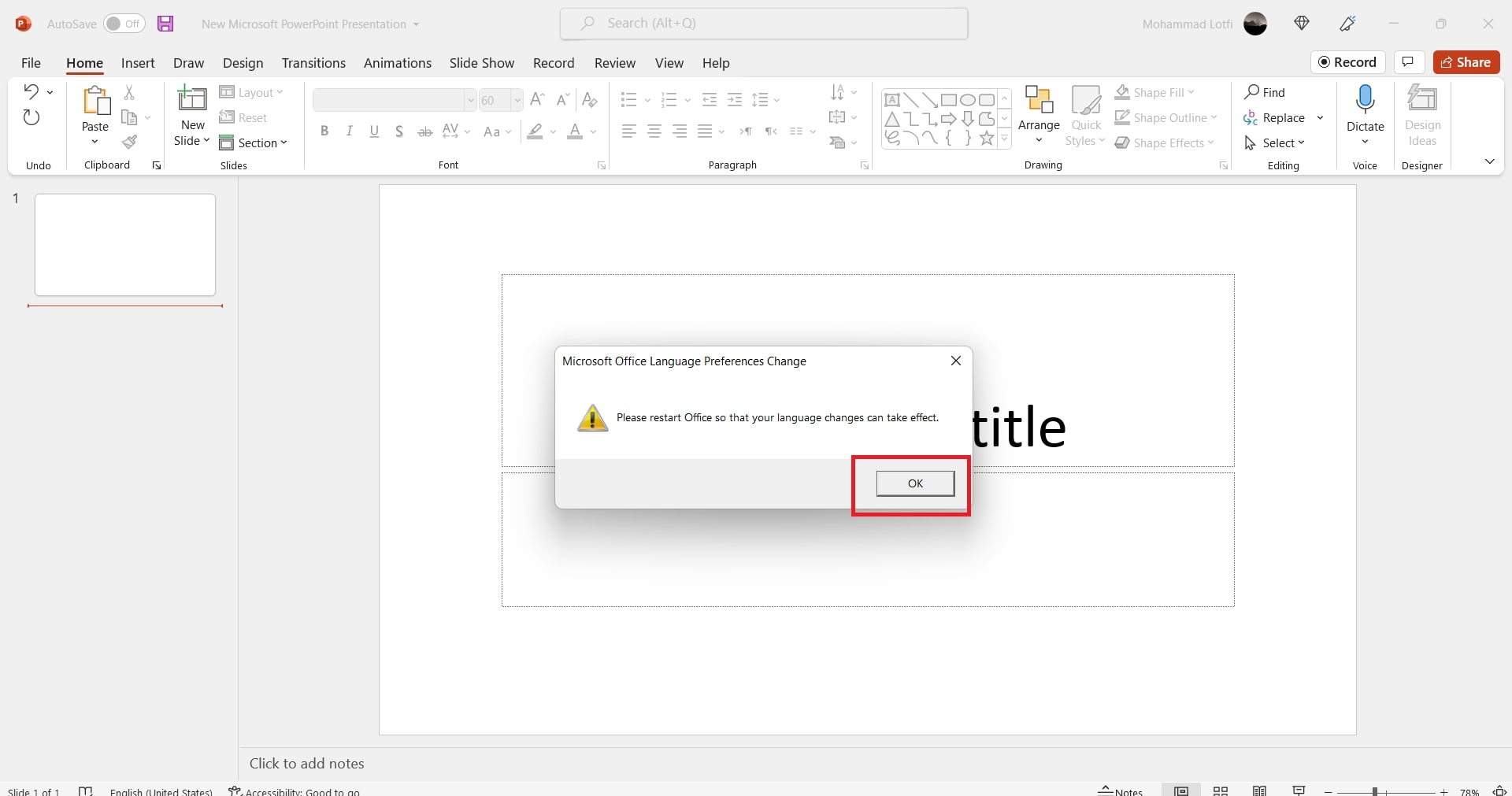
در نهایت کافی است که زبان کیبورد را فارسی کرده و از فونتهای فارسی مانند B Nazanin برای تایپ اعداد و ارقام استفاده نمایید.
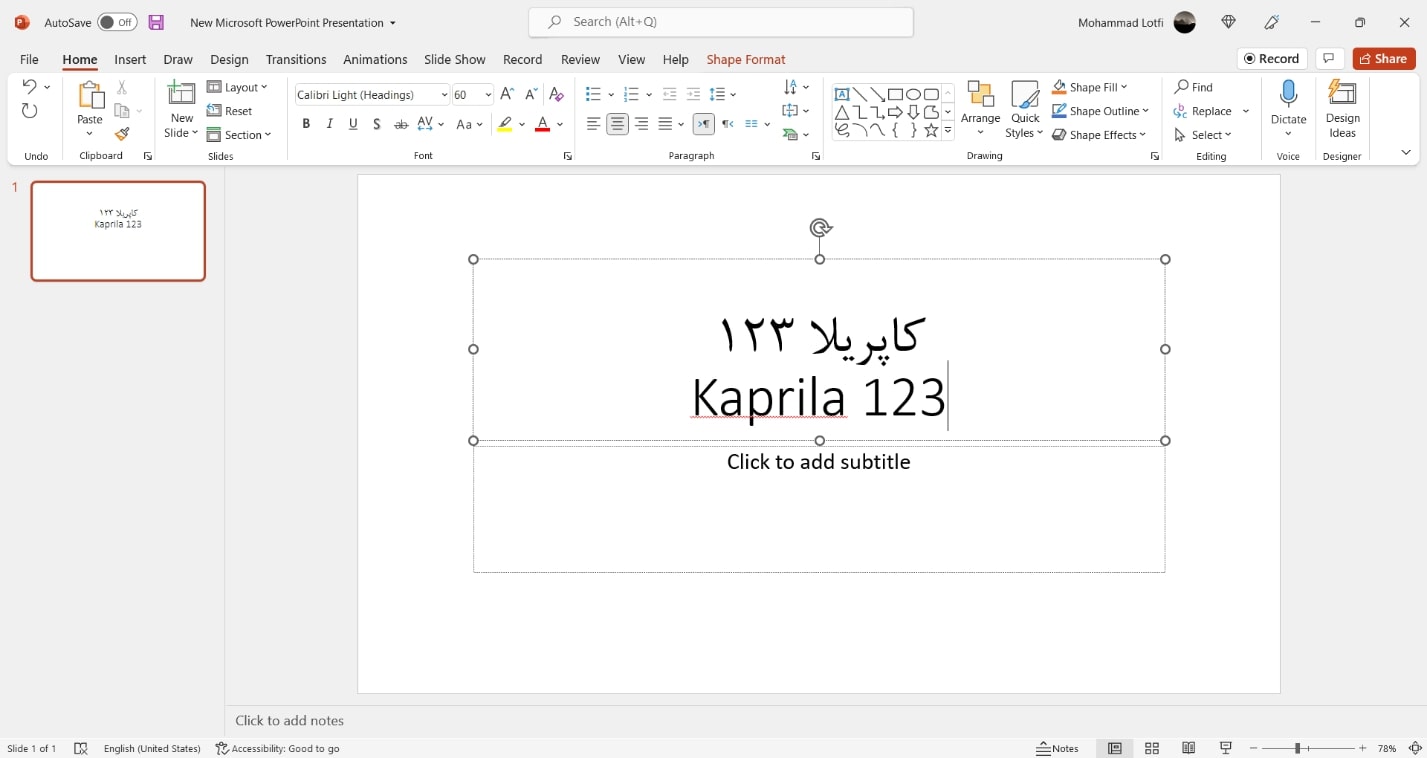
لینک مقالات پیشنهادی یا تکمیلی
- طریقه درست کردن پاورپوینت – راهنمای گام به گام و تصویری از ۰ تا ۱۰۰
- بهترین نرم افزارهای ارائه مطلب (Presentation) – 42 جایگزین پاورپوینت
- قدم به قدم آموزش تصویری تبدیل پاورپوینت به ورد 2016 + تبدیل آنلاین PPT به Word
- راهنمای تصویری تبدیل پاورپوینت به پی دی اف در ویندوز، مک و با ابزارهای آنلاین
- راهنمای انیمیشن های پاورپوینت به زبان ساده – نحوه استفاده، نکات و ترفندها
- ترفندهای حرفه ای پاورپوینت برای طراحی ارائه پیشرفته و جذاب
- راهنمای تصویری Smart Art پاورپوینت – نحوه استفاده از اسمارت آرت
سخن پایانی
در این مقاله سعی شد تا با سادهترین و کاربردیترین روشها، طریقهی فارسی کردن اعداد در پاورپوینت 2016 به شما آموزش داده شود. امیدواریم با مطالعهی این مقاله به راحتترین شکل ممکن از تایپ فارسی اعداد در فایل پاورپوینت بهره ببرید و مطالب گفتهشده برای شما مفید واقع شده باشد.
اگر شما مخاطب گرامی، نظر و دیدگاهی در خصوص «نحوه ایجاد اعداد فارسی در پاورپوینت» دارید، یا راهحلهای دیگری را برای فارسیسازی اعداد و ارقام در این نرمافزار میشناسید یا نکتهی خاصی را میدانید که در این مقاله به آن اشاره نشده است، خواهشمند است دیدگاههای ارزشمند خود را از طریق بخش کامنت در انتهای این نوشتار به اشتراک بگذارید. همچنین در صورت صلاحدید میتوانید، لینک این نوشتار را از طریق کانالها و گروههایی که در شبکههای اجتماعی عضو هستید بهدست دوستان و آشنایان برسانید تا آنها نیز اگر درصدد این هستند که اعداد و ارقام را در فایل پاورپوینت خود به فارسی نشان دهند، بتوانند از طریق اطلاعاتی که در این مقاله ذکر شده است، به هدف خود دست یابند. علاوه بر آن، میتوانید ما را در اینستاگرام و تلگرام فالو کنید تا در زمینه جدیدترین روشها، ترفندها و اخبار دیجیتال مارکتینگ و تکنولوژی بهروز بمانید.



